แก้ไข Zoom Error Code 2008 ใน Windows 10
เผยแพร่แล้ว: 2022-09-13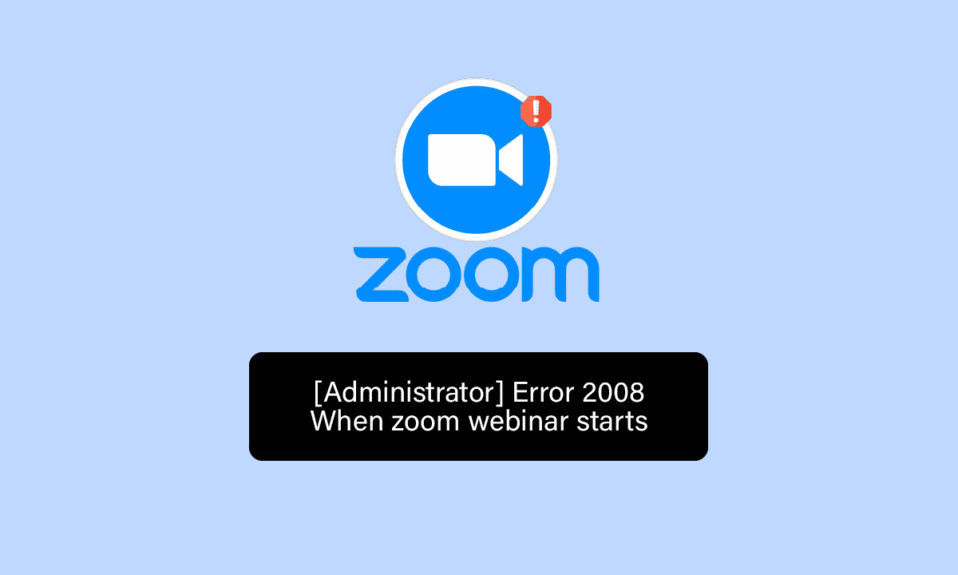
Zoom เป็นบริการการประชุมทางวิดีโอที่นิยมใช้กันเพื่อวัตถุประสงค์ในการประชุม การสัมมนาผ่านเว็บ การประชุมทางเสียง การบันทึกการประชุม และการแชทสด แพลตฟอร์มบนคลาวด์นี้พัฒนาโดย Zoom Video Communications ซึ่งช่วยให้ผู้คนได้พบปะและจัดการประชุมอย่างเป็นทางการ โดยเฉพาะอย่างยิ่งในช่วงเวลาของโควิด-19 Zoom มีบทบาทสำคัญในการรักษาพนักงานให้ติดต่อกัน และยังช่วยให้บริษัทต่างๆ ดำเนินการพบปะเสมือนเป็นประจำเพื่อให้งานดำเนินต่อไป ไม่ว่าจะเป็นการโทรด้วยเสียงหรือแฮงเอาท์วิดีโอ Zoom ก็ใช้งานได้ดีอย่างไม่มีที่ติบนเดสก์ท็อป แล็ปท็อป แท็บเล็ต หรือแม้แต่บนโทรศัพท์มือถือ ตอนนี้ ลองนึกภาพว่าการประชุม Zoom สำคัญหยุดชะงักเนื่องจากข้อผิดพลาดของรหัส การเผชิญสถานการณ์เช่นนี้เป็นเรื่องที่น่ารำคาญอย่างยิ่ง และหากคุณเป็นคนที่กำลังดิ้นรนกับปัญหาเดียวกันกับที่คุณประสบปัญหาคล้ายกันกับรหัสข้อผิดพลาด Zoom 2008 เรามีคำแนะนำที่สมบูรณ์แบบสำหรับคุณเพื่อช่วยแก้ไข ให้เราเริ่มต้นทันทีโดยรู้ข้อผิดพลาด สาเหตุของข้อผิดพลาด และวิธีแก้ไข

สารบัญ
- วิธีแก้ไข Zoom Error Code 2008 ใน Windows 10
- วิธีที่ 1: แก้ไขปัญหาการเชื่อมต่ออินเทอร์เน็ต
- วิธีที่ 2: ออกจากระบบอุปกรณ์ทั้งหมดและเข้าสู่ระบบอีกครั้ง
- วิธีที่ 3: ล้างแคชแอปซูม
- วิธีที่ 4: ไวท์ลิสต์ซูมใน Windows Firewall
- วิธีที่ 5: ตรวจสอบใบอนุญาตการสัมมนาผ่านเว็บ
- วิธีที่ 6: ติดตั้ง Zoom App ใหม่
วิธีแก้ไข Zoom Error Code 2008 ใน Windows 10
พบข้อผิดพลาดในการซูม 2008 เมื่อไม่มีสิทธิ์ใช้งานการสัมมนาผ่านเว็บ ซึ่งมักจะหมายความว่าผู้ใช้ Zoom ไม่มีใบอนุญาตการสัมมนาผ่านเว็บที่ถูกต้องหรือใบอนุญาตหมดอายุ สถานการณ์ใดสถานการณ์หนึ่งสามารถทำให้เกิดข้อผิดพลาดส่งผลให้การซูมทำงานผิดปกติซึ่งขัดขวางการเรียกใช้แอปพลิเคชัน
การประชุมมีรหัสข้อผิดพลาดที่ไม่คาดคิด 2008 ซึ่งอาจทำให้คุณไม่สามารถเข้าร่วมการสัมมนาทางเว็บซึ่งค่อนข้างน่ารำคาญ โดยเฉพาะอย่างยิ่งเมื่อการประชุมมีความสำคัญอย่างยิ่งต่อคุณ แต่ไม่ต้องกังวลเพราะเรามีการแก้ไขที่มีประสิทธิภาพซึ่งจะช่วยให้คุณแก้ไขปัญหานี้และเข้าร่วมการสัมมนาผ่านเว็บได้โดยไม่หยุดชะงัก ให้เราเริ่มต้นด้วยวิธีแรกของเราทันที:
วิธีที่ 1: แก้ไขปัญหาการเชื่อมต่ออินเทอร์เน็ต
Zoom ทำงานได้ดีกับการเชื่อมต่ออินเทอร์เน็ตที่ดี หากด้วยเหตุผลบางประการ เครือข่ายของคุณล่มหรืออ่อนแอเกินไป Zoom อาจพบข้อผิดพลาดบางอย่าง ในสถานการณ์นี้ คุณต้องตรวจสอบว่าการเชื่อมต่ออินเทอร์เน็ตเป็นสาเหตุที่รหัสข้อผิดพลาดของ Zoom 2008 ปรากฏขึ้นบนอุปกรณ์ของคุณหรือไม่ ในการทำเช่นนั้น สิ่งแรกที่คุณต้องมีคือ Speedtest สำหรับการเชื่อมต่ออินเทอร์เน็ต ซึ่งจะกำหนดว่าการเชื่อมต่อของคุณเสถียรแค่ไหน
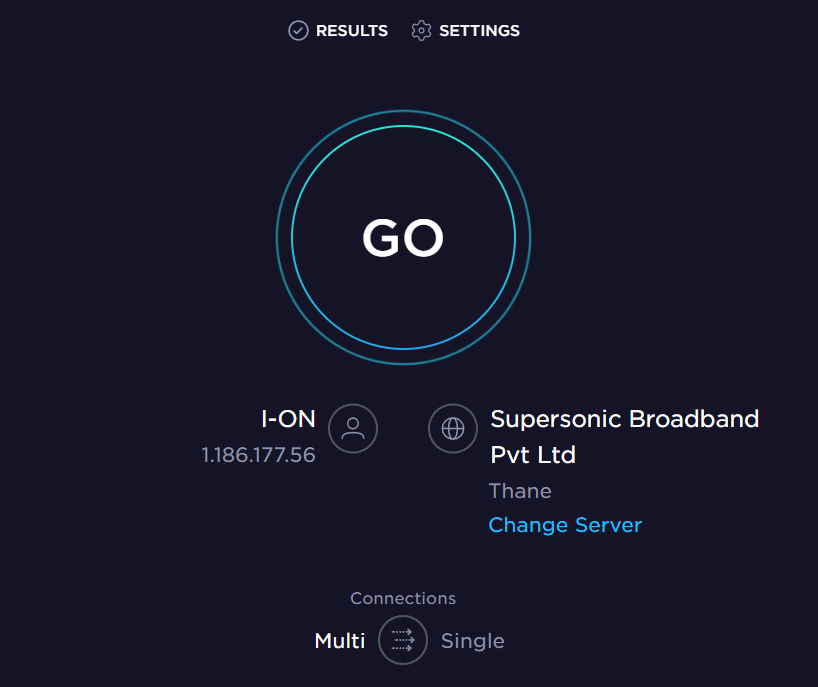
หากการเชื่อมต่อมีความเสถียรและแรง ให้ไปที่วิธีถัดไปเพื่อแก้ไขปัญหาข้อผิดพลาด 2008 ในกรณีที่ความเร็วอินเทอร์เน็ตของคุณต่ำจริงๆ ให้อ่านคู่มือของเราเกี่ยวกับวิธีแก้ไขปัญหาการเชื่อมต่อเครือข่ายใน Windows 10 เพื่อทำให้การเชื่อมต่อมีเสถียรภาพและทำงาน ซูมโดยไม่หยุดชะงักเนื่องจากอินเทอร์เน็ต
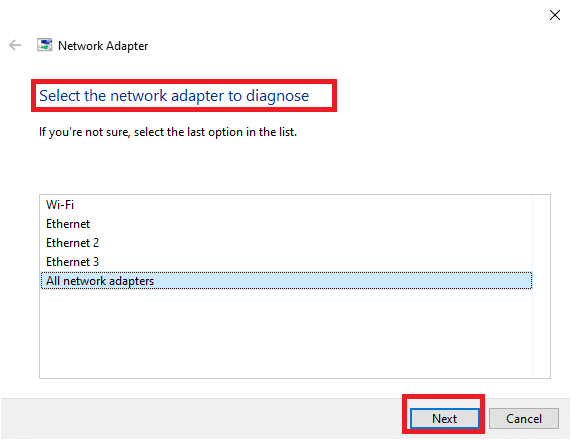
วิธีที่ 2: ออกจากระบบอุปกรณ์ทั้งหมดและเข้าสู่ระบบอีกครั้ง
วิธีถัดไปที่แก้ไขได้ง่ายคือลงชื่อเข้าใช้ Zoom อีกครั้งหลังจากออกจากอุปกรณ์อื่นๆ ทั้งหมด การใช้แอป Zoom บนอุปกรณ์หลายเครื่องสามารถทำได้โดยสมบูรณ์ แต่บางครั้งในขณะที่เข้าร่วมการสัมมนาทางเว็บโดยเฉพาะ รหัสข้อผิดพลาด 2008 อาจปรากฏขึ้น ดังนั้น ในกรณีดังกล่าว ให้เข้าสู่ระบบบัญชี Zoom อีกครั้งหลังจากออกจากอุปกรณ์อื่นๆ ทั้งหมด
1. เปิด Zoom ในเบราว์เซอร์ของเดสก์ท็อปและ ลงชื่อ เข้าใช้บัญชีของคุณ
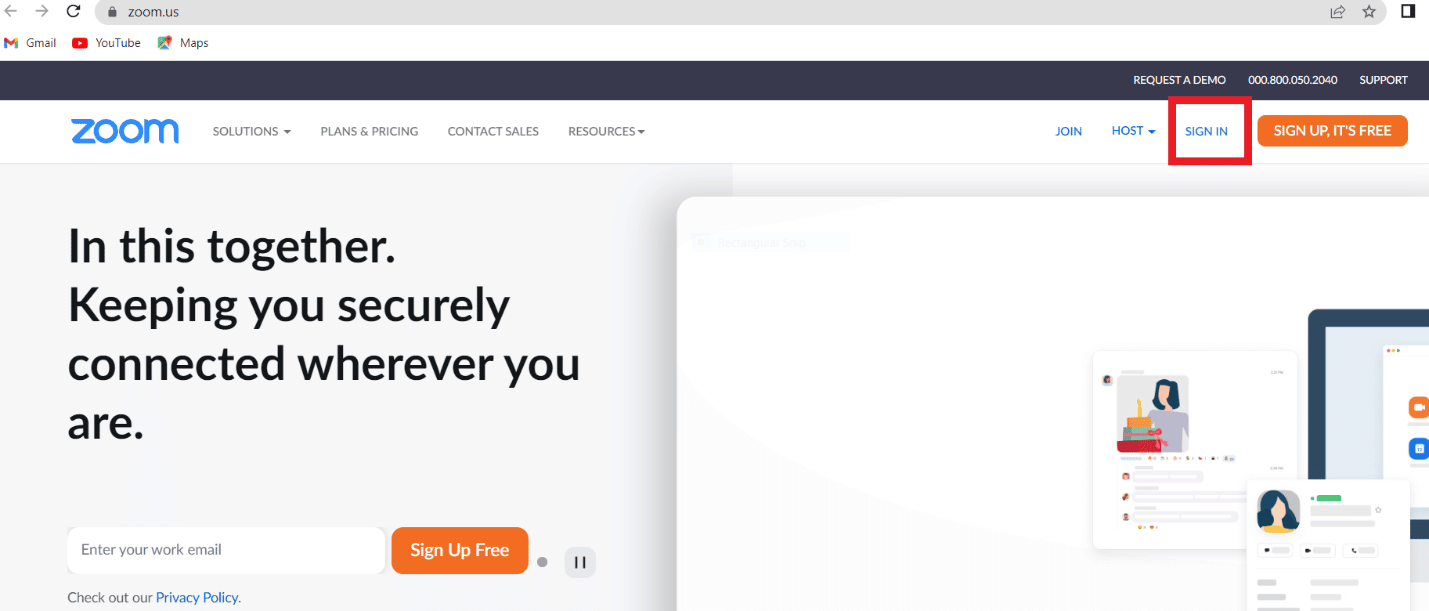
2. ตอนนี้ ไปที่ส่วน บัญชีของฉัน คลิกที่เมนู โปรไฟล์
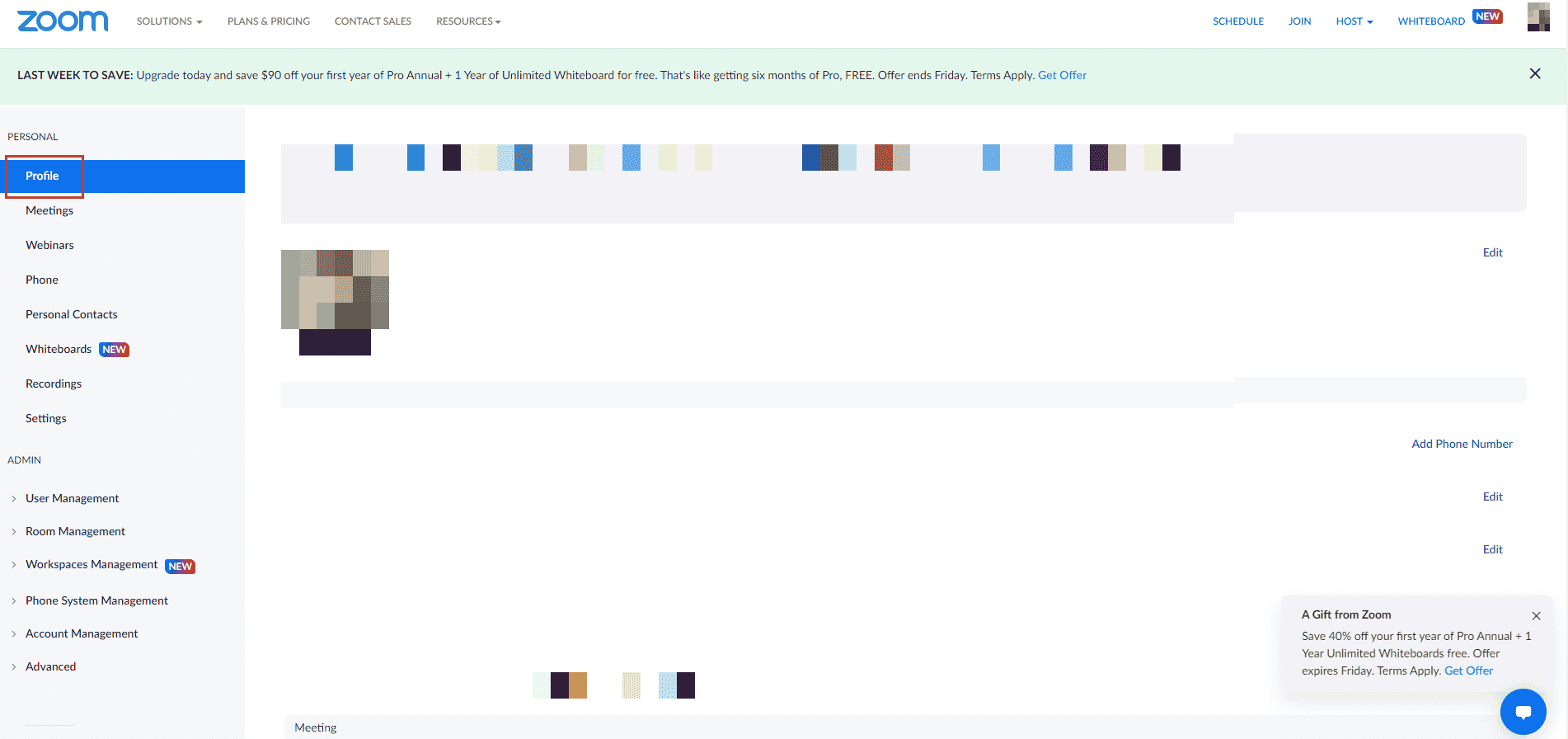
3. ถัดไปเลื่อนลงไปที่ส่วน ลงชื่อเข้า ใช้แล้วคลิกตัวเลือก ลงชื่อออกจากอุปกรณ์ทั้งหมด
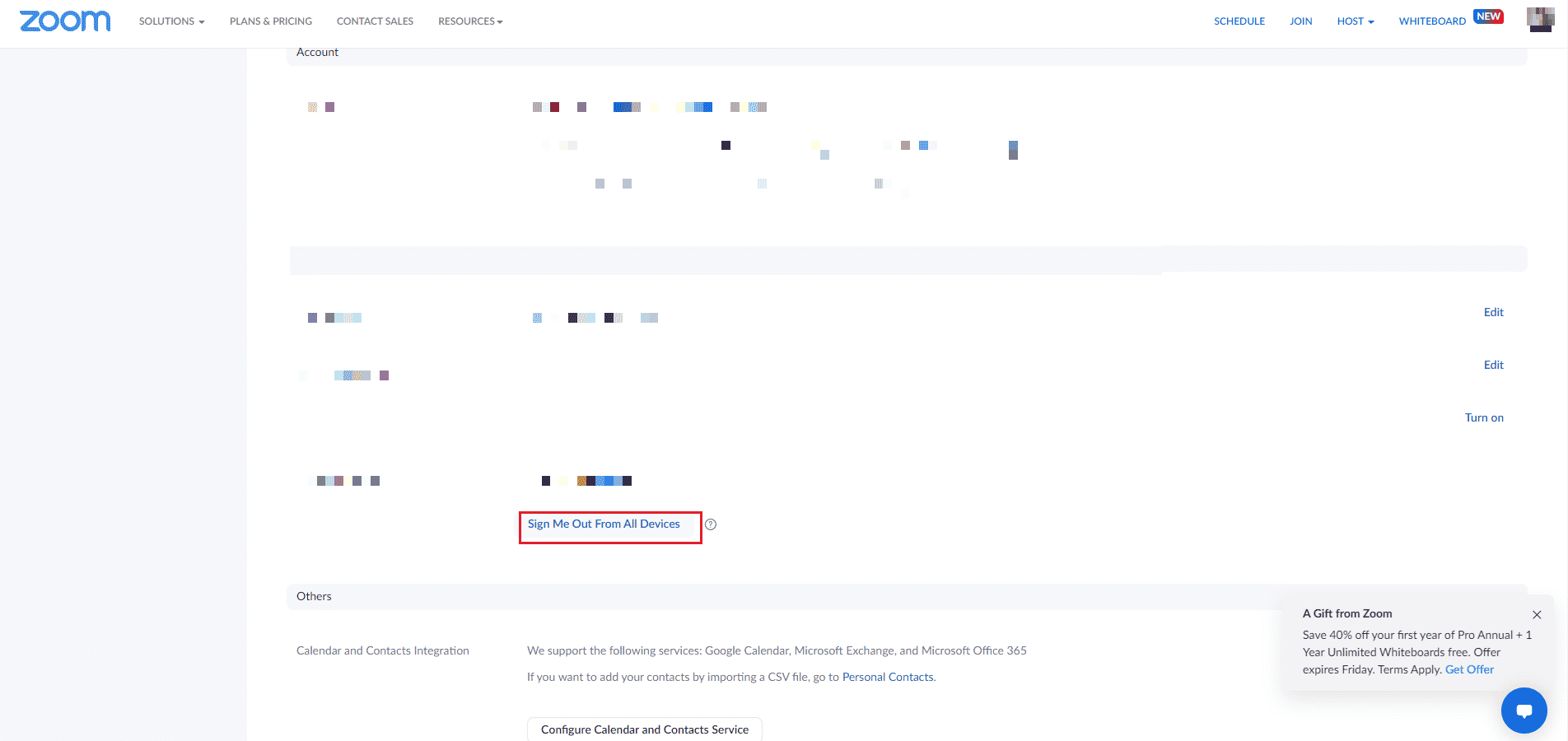
4. เมื่อคุณออกจากระบบแล้ว ให้ ลงชื่อเข้า ใช้บัญชีของคุณอีกครั้งโดยใช้ข้อมูลประจำตัวของคุณ และตรวจสอบว่าการประชุมมีรหัสข้อผิดพลาด 2008 ได้รับการแก้ไขแล้วหรือไม่
อ่านเพิ่มเติม: วิธีบันทึกการประชุมซูมโดยไม่ได้รับอนุญาตใน Windows 10
วิธีที่ 3: ล้างแคชแอปซูม
แคชซูมเป็นอีกสาเหตุหนึ่งที่คุณพบรหัสข้อผิดพลาด 2008 บน Zoom ไฟล์แคชในแอพเก็บข้อมูลสำคัญบางอย่างไว้ แต่เมื่อมันสร้างขึ้น อาจเสียหายและทำให้เกิดปัญหา ซึ่งขัดขวางการเชื่อมต่อการสัมมนาผ่านเว็บ ดังนั้นจึงเป็นสิ่งสำคัญที่จะล้างแคชของแอป ซึ่งคุณสามารถทำได้โดยใช้ขั้นตอนต่อไปนี้:
1. เปิดแอป Zoom บนพีซีของคุณ
2. ตอนนี้ คลิกที่ รูป ที่มุมบนขวา
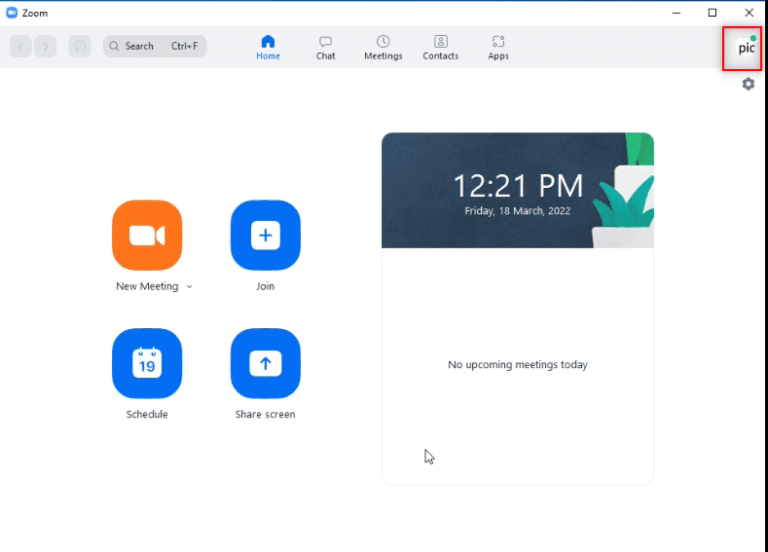
3. จากนั้นเลือก การตั้งค่า จากเมนูแบบเลื่อนลงที่ปรากฏขึ้น
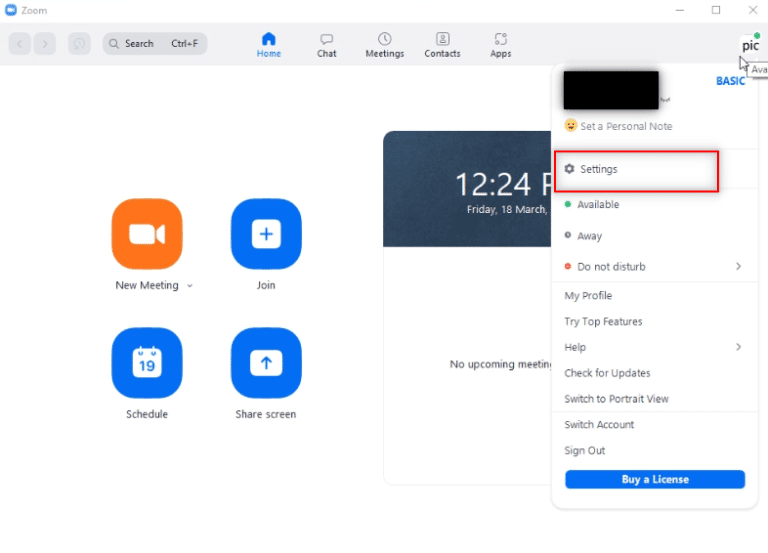
4. เลือก Zoom Apps จากแผงด้านข้างใต้ส่วน ทั่วไป
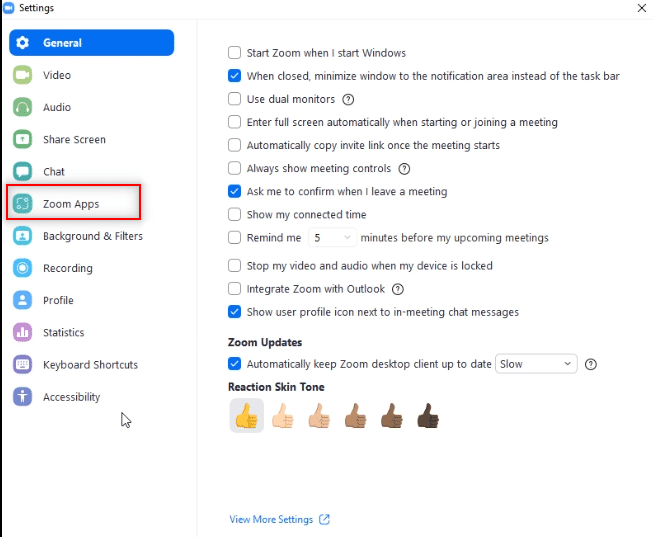
5. ตอนนี้ ให้คลิกที่ ล้าง ถัดจาก Zoom Apps Local App Data & Cookies
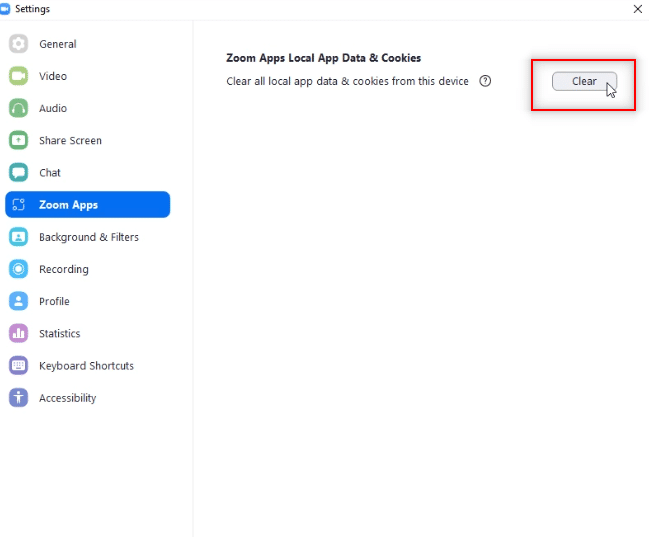
6. คลิกที่ ล้าง เพื่อยืนยันการดำเนินการ
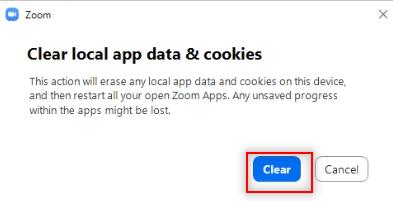

ตอนนี้ เข้าร่วมการประชุมและตรวจสอบว่าการประชุมมีปัญหารหัสข้อผิดพลาดที่ไม่คาดคิด 2008 ยังคงมีอยู่หรือไม่
วิธีที่ 4: ไวท์ลิสต์ซูมใน Windows Firewall
ซอฟต์แวร์ความปลอดภัย เช่น โปรแกรมป้องกันไวรัสหรือไฟร์วอลล์บนพีซีของคุณมีความสำคัญและค่อนข้างมีประโยชน์ในการกันไวรัสและมัลแวร์ออกจากข้อมูลและไฟล์ของคุณที่จัดเก็บไว้ในนั้น แม้ว่าเครื่องมือเหล่านี้มีความจำเป็นอย่างยิ่ง แต่ก็สามารถบล็อกแอปพลิเคชันของบริษัทอื่นได้ เช่น ในกรณีของ Zoom ซึ่งโปรแกรมเหล่านี้บล็อกคุณลักษณะบางอย่างของ Zoom เมื่อคุณทราบถึงข้อผิดพลาดของ Zoom 2008 แล้วว่าหมายความว่าอย่างไร ดังนั้นจึงเป็นเรื่องสำคัญอย่างยิ่งที่จะต้องตรวจสอบให้แน่ใจว่า Zoom อยู่ในรายการที่อนุญาตพิเศษในซอฟต์แวร์ความปลอดภัย ในการดำเนินการดังกล่าว คุณสามารถอ่านคำแนะนำของเรา อนุญาตหรือบล็อกแอปผ่านไฟร์วอลล์ Windows ซึ่งจะช่วยคุณในการอนุญาตแอป Zoom ในรายการที่อนุญาตพิเศษ
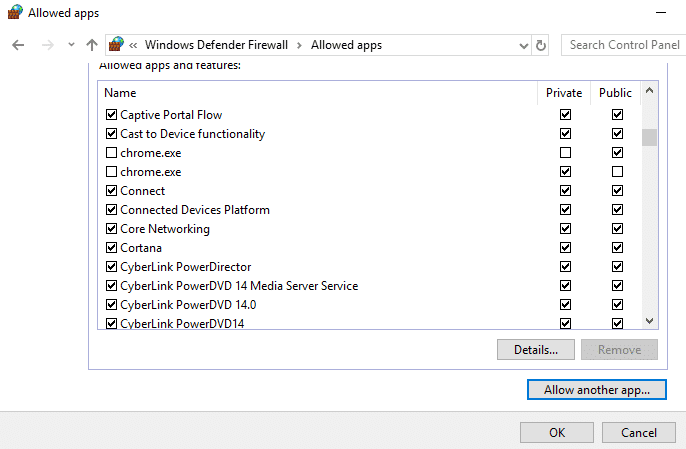
อ่านเพิ่มเติม: แก้ไขข้อผิดพลาด ID การประชุมซูมไม่ถูกต้องใน Windows 10
วิธีที่ 5: ตรวจสอบใบอนุญาตการสัมมนาผ่านเว็บ
หากคุณยังคงประสบปัญหาในการประชุมมีรหัสข้อผิดพลาดที่ไม่คาดคิด 2008 ขณะพยายามเชื่อมต่อกับการสัมมนาผ่านเว็บ คุณต้องตรวจสอบใบอนุญาตการสัมมนาผ่านเว็บของคุณหนึ่งครั้ง การตรวจสอบความถูกต้องของใบอนุญาตเป็นสิ่งสำคัญ เนื่องจากอาจทำให้คุณไม่เข้าร่วมการสัมมนาผ่านเว็บในแอป Zoom ขั้นตอนด้านล่างจะแนะนำคุณเกี่ยวกับวิธีตรวจสอบใบอนุญาตโดยไปที่ส่วนการจัดการผู้ใช้:
1. ไปที่หน้าเว็บ Zoom บนเบราว์เซอร์ของคุณ
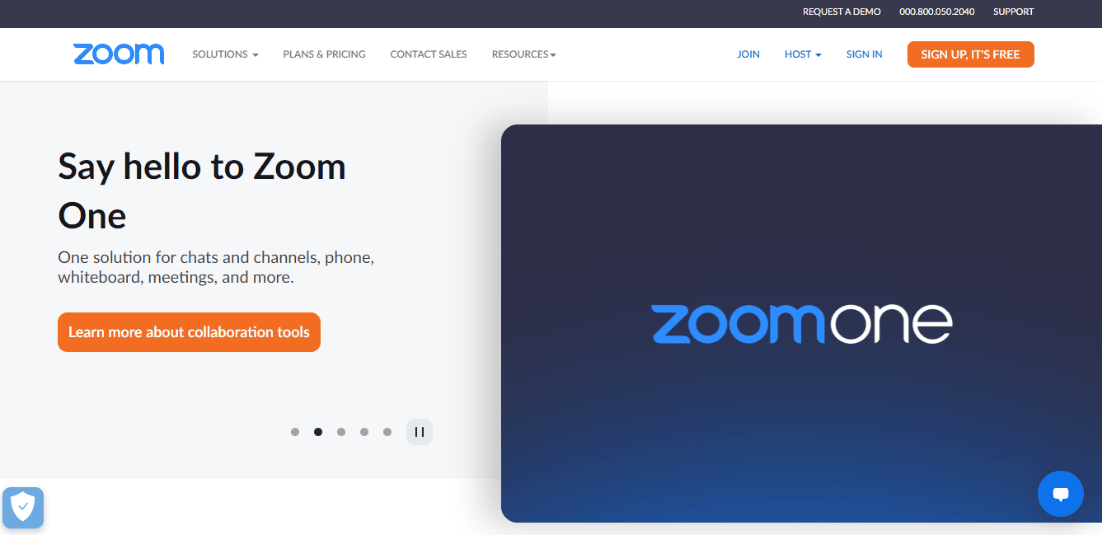
2. ใช้การเข้าถึงของ ผู้ดูแลระบบ เพื่อเปิดแอปพลิเคชัน
3. ตอนนี้ เปิด การจัดการผู้ใช้
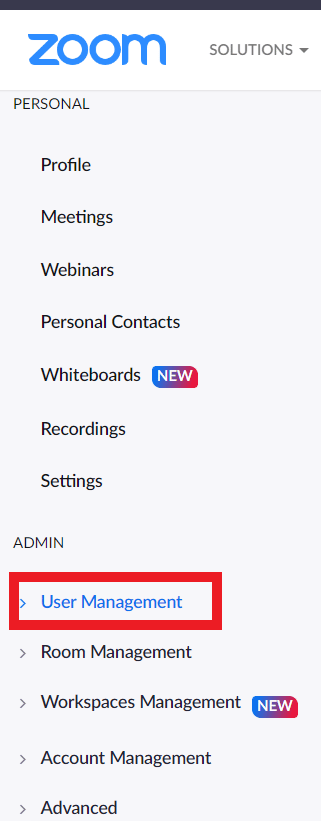
4. ที่นี่ ตรวจสอบ สถานะของใบอนุญาต และตรวจสอบให้แน่ใจว่าคุณใช้ใบอนุญาตที่ถูกต้อง
อ่านเพิ่มเติม: แก้ไขเสียงซูมไม่ทำงาน Windows 10
วิธีที่ 6: ติดตั้ง Zoom App ใหม่
วิธีถัดไปและวิธีสุดท้ายที่สามารถช่วยคุณเกี่ยวกับ รหัสข้อผิดพลาดของ Zoom 2008 คือถอนการติดตั้งแล้วติดตั้งแอป Zoom ใหม่ การติดตั้งโปรแกรมใหม่มักจะช่วยในการล้างปัญหาและข้อบกพร่องทั้งหมดที่ส่งผลให้เกิดข้อผิดพลาด คุณสามารถทำตามขั้นตอนต่อไปนี้เพื่อทำสิ่งเดียวกันบนพีซีของคุณ:
1. กด ปุ่ม Windows พิมพ์ Control Panel แล้วคลิก Open
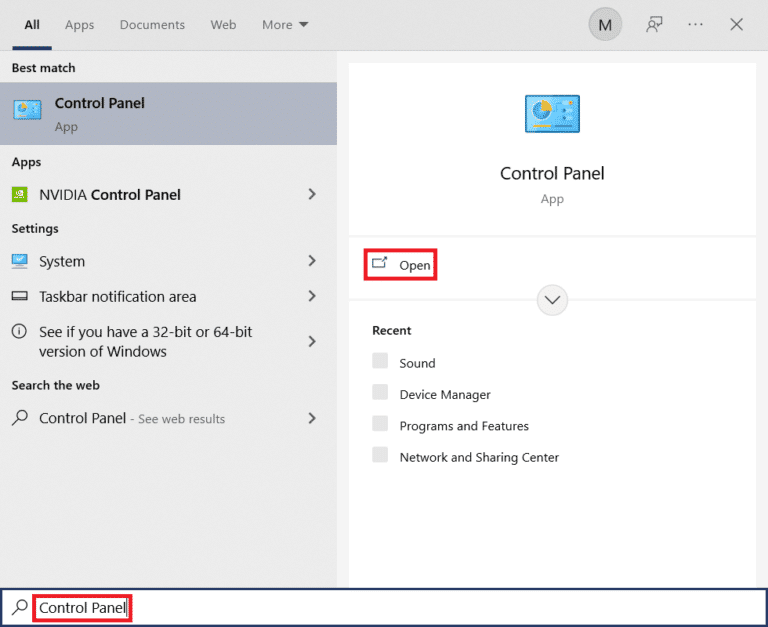
2. ตั้งค่า View by > Large icons จากนั้นคลิกที่ตัวเลือก Programs and Features จากรายการ
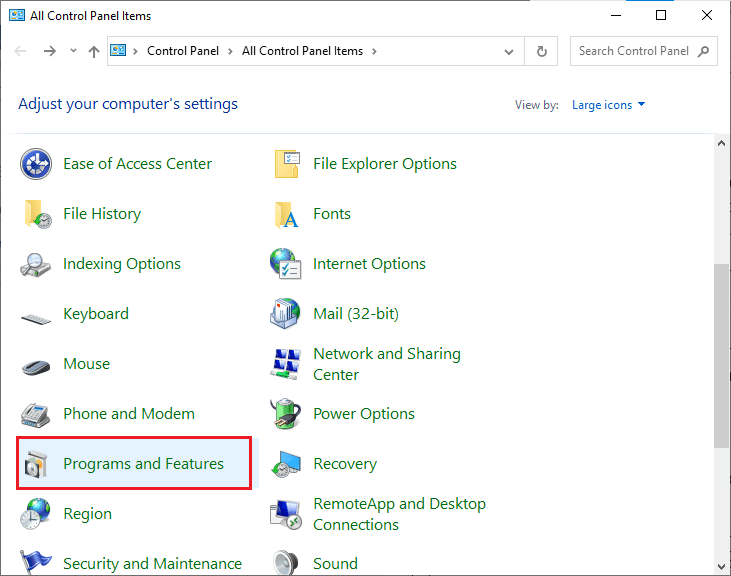
3. ตอนนี้ คลิกที่แอป Zoom แล้วเลือกปุ่ม ถอนการติดตั้ง
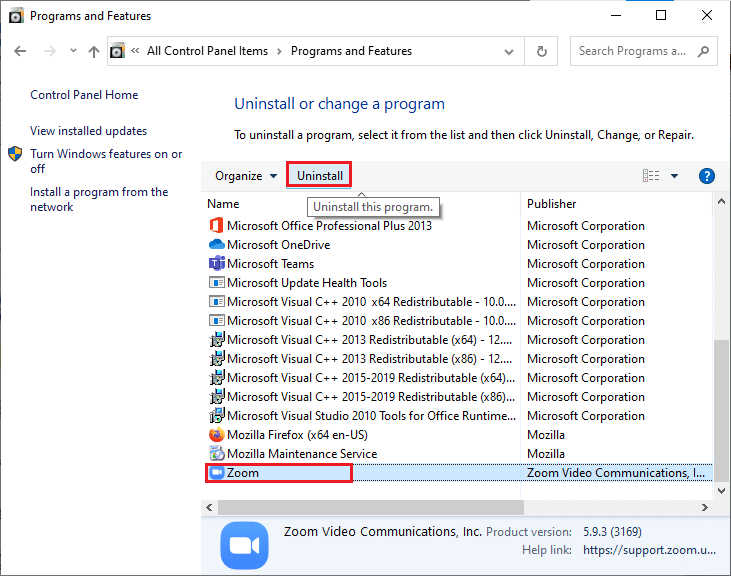
4. ทำตาม คำแนะนำบนหน้าจอ และถอนการติดตั้งแอพ จากนั้น รีบูตพีซี
5. เมื่อถอนการติดตั้งแอปพลิเคชันแล้ว ให้เปิดเบราว์เซอร์และดาวน์โหลดแอป Zoom บนเดสก์ท็อปอีกครั้ง
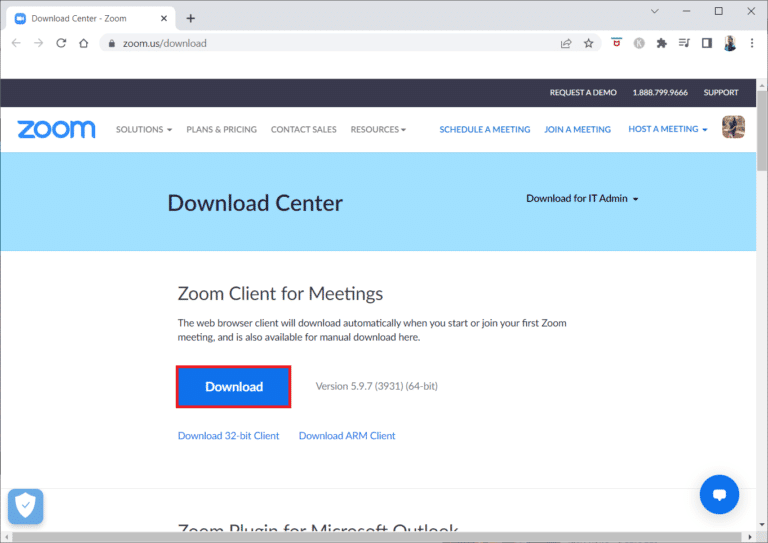
6. จากนั้น เปิดไฟล์ ZoomInstaller ที่ด้านล่างของหน้าจอ
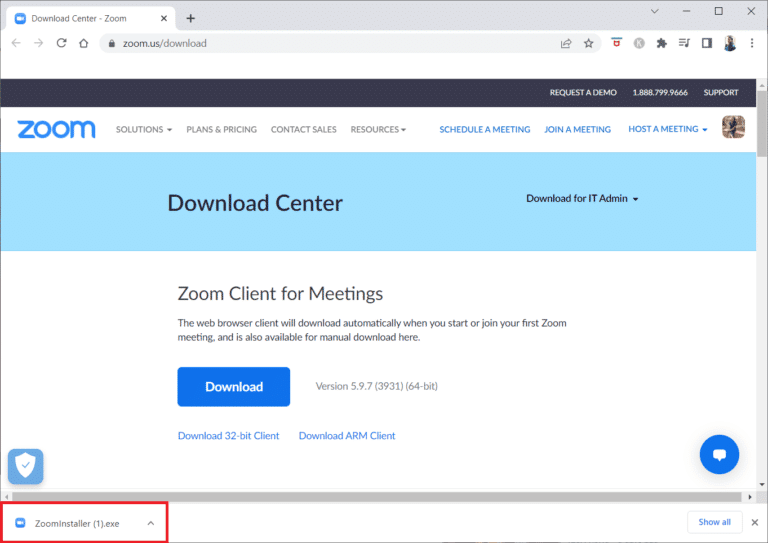
7. ตอนนี้ ทำตามคำแนะนำบนหน้าจอเพื่อทำการติดตั้งให้เสร็จสิ้น และ ลงชื่อเข้า ใช้บัญชี Zoom ของคุณเพื่อตรวจสอบว่าข้อผิดพลาด 2008 ได้รับการแก้ไขแล้วหรือไม่
อ่านเพิ่มเติม: แก้ไขการซูมไม่สามารถตรวจจับกล้องได้
คำถามที่พบบ่อย (FAQ)
ไตรมาสที่ 1 ฉันจะแก้ไข Zoom ที่แสดงรหัสข้อผิดพลาดได้อย่างไร
ตอบ หากคุณเห็นรหัสข้อผิดพลาดบน Zoom สิ่งที่ดีที่สุดที่ควรทำคือ ออกจากระบบอุปกรณ์อื่นๆ ทั้งหมดที่ คุณใช้ Zoom in และลงชื่อเข้าใช้บัญชีของคุณอีกครั้ง คุณยังสามารถลอง ลบ หรือ ยกเลิกการเชื่อมโยงผู้ใช้ จากบัญชีของคุณ หรือ ลบ ห้อง Zoom ที่มีอยู่
ไตรมาสที่ 2 ฉันจะแก้ไข Zoom ไม่สามารถเชื่อมต่อได้อย่างไร
ตอบ หากคุณไม่สามารถเชื่อมต่อกับ Zoom ได้ คุณต้องตรวจสอบ การเชื่อมต่ออินเทอร์เน็ต ของคุณ สำหรับข้อมูลเพิ่มเติม คุณสามารถไปที่ วิธีที่ 1 ที่ กล่าวถึงข้างต้น
ไตรมาสที่ 3 เหตุใดฉันจึงไม่สามารถเชื่อมต่อกับการประชุม Zoom ได้
ตอบ ไม่สามารถเชื่อมต่อกับการประชุม Zoom ได้เนื่องจาก ปัญหาการเชื่อมต่อ ในกรณีนี้ คุณสามารถลองรีสตาร์ท โมเด็ม เราเตอร์ หรือ อุปกรณ์ที่ คุณใช้เพื่อเรียกใช้ Zoom บน
ไตรมาสที่ 4 ฉันจะรีสตาร์ท Zoom ได้อย่างไร
ตอบ คุณสามารถรีสตาร์ท Zoom ได้โดยเข้าไปที่ การตั้งค่าบัญชี ในนั้นให้เปิดแท็บการ ประชุม ค้นหาตัวเลือกการ รีสตาร์ทระบบรายสัปดาห์ และ เปิดใช้ งานการตั้งค่า
Q5. ล้างแคชบน Zoom ได้ไหม
ตอบ หากแคชที่เสียหายทำให้เกิดปัญหา เช่น รหัสข้อผิดพลาดบน Zoom คุณต้องล้างมัน ในการทำเช่นนั้น คุณสามารถใช้ความช่วยเหลือของ วิธีที่ 3 ที่ให้ไว้ด้านบน
ที่แนะนำ:
- แก้ไข Fire TV ไม่สามารถเชื่อมต่อกับเซิร์ฟเวอร์ได้ในขณะนี้
- แก้ไขข้อผิดพลาด Windows Store 0x80240024
- แก้ไขข้อผิดพลาดการซูม 1132 ใน Windows 10
- วิธีลบรูปภาพโปรไฟล์ซูม
Zoom เป็นแอปพลิเคชั่นที่ยอดเยี่ยมสำหรับองค์กรที่ดำเนินธุรกิจ โดยเฉพาะอย่างยิ่งในยุค Work From Home ที่ทุกคนต้องอยู่บ้าน การเข้าร่วมการประชุมและการสัมมนาผ่านเว็บทางออนไลน์นั้นสะดวกมาก จนกว่าคุณจะพบข้อผิดพลาดขณะเข้าร่วม เราหวังว่าคำแนะนำของเราจะเป็นประโยชน์ในการแก้ไขข้อผิดพลาดดังกล่าว รหัสข้อผิดพลาดของ Zoom 2008 ซึ่งขัดขวางไม่ให้คุณเข้าร่วมการสัมมนาทางเว็บเนื่องจากใบอนุญาตใช้งานไม่ได้หรือหมดอายุ ถ้าเป็นเช่นนั้น แจ้งให้เราทราบว่าวิธีใดแนะนำคุณได้มากที่สุด หากคุณมีคำถามหรือข้อเสนอแนะเพิ่มเติม โปรดแสดงความคิดเห็นในส่วนด้านล่างนี้
